ELK的详细安装配置,照着复制粘贴即可
一、ES安装前的准备(elk安装包版本要求一致)
elasticsearch-6.2.2.tar.gz
elasticsearch-head-master.zip
kibana-6.2.2-linux-x86_64.tar.gz
logstash-6.2.2.tar.gz
node-v8.9.1-linux-x64.tar.gz
虚拟机配置:
1.输入vi /etc/sysconfig/network-scripts/ifcfg-enp0s3
2.按A进入编辑模式修改文件
BOOTPROTO=static
ONBOOT=yes
最后一行添加IPADDR=192.168.56.106(和主机IP最后一位不一样,主机查询ip命令ipconfig)
ESC退出编辑模式,按:进入命令模式输入wq保存退出。
3.输入systemctl restart network重启网络
4.输入systemctl stop firewalld关闭防火墙
5.输入systemctl disable firewalld禁用防火墙
6.使用moba连接虚拟机,若连接不上重启网络服务service network restart
二、ELK的安装
1.把下载好的安装包,再加上jdk包,拖拽到/software目录中
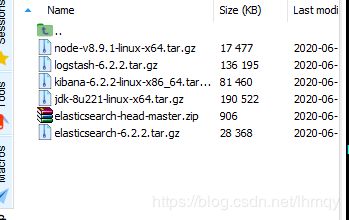
2.输入:yum install -y unzip 下载解压缩工具
3.输入:cd /software 进入安装包目录,输入ll可以查看目录中的文件
4.输入:tar -zxvf elasticsearch-6.2.2.tar.gz -C /opt
5.输入:tar -zxvf kibana-6.2.2-linux-x86_64.tar.gz -C/opt
6.输入:tar -zxvf logstash-6.2.2.tar.gz -C /opt
7.输入:tar -zxvf node-v8.9.1-linux-x64.tar.gz -C/opt
8.输入:unzip elasticsearch-head-master.zip
9.输入 mv elasticsearch-head-master /opt/eshm 把解压的文件夹移动并改名
10.输入:mv elasticsearch-6.2.2/ es622
11.输入:mv kibana-6.2.2-linux-x86_64/ kibana622
12.输入:mv kibana-6.2.2-linux-x86_64/ kibana622
13.输入:mv logstash-6.2.2/ logstash622
14.输入:mv node-v8.9.1-linux-x64/ node8
15.安装jdk
tar -zxvf jdk文件名安装jdk (注意:jdk文件名可输入前面几个字母然后按TAB自动补全)
进入jdk文件 vi /etc/profile更改配置文件设置环境变量
在export PATH USER LOGNAME MAIL HOSTNAME HISTSIZE HISTCONTROL下方添加(可在进入文件输入53快速定位)
export JAVA_HOME=/opt/jdk1.8.0_221
export CLASSPATH=.:$JAVA_HOME/rt.jar:$JAVA_HOME/tools.jar:$JAVA_HOME/dt.jar
export JRE_HOME=$JAVA_HOME/jre
export PATH=$PATH:$JAVA_HOME/bin:$JRE_HOME/bin
source /etc/profile执行该文件使其生效
java -version命令和javac命令查看是否配置成功

三、ES的配置
1.输入:vi /etc/hostname 修改主机名。主机名自主设置。
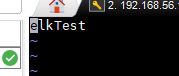
2.输入:vi /etc/hosts 修改主机列表,增加自己IP地址,设置主机名。

3.配置es的参数
(1)输入:vi /opt/es622/config/elasticsearch.yml,按shift+g,快速定位到尾行,按o在下一行插入以下内容:
cluster.name : test --集群名
node.name : test-master --节点名
node.master : true --是否是主节点
network.host : 192.168.56.106 --本机地址
discovery.zen.ping.unicast.hosts : ["192.168.56.106"] --同上
http.cors.enabled : true - http.cors.allow-origin : "*"

冒号之间要有空格隔开
4.配置系统参数
(1)输入:vi /etc/sysctl.conf 到最后一行,插入内容:vm.max_map_count=655360
最好首次也要使用以下命令刷新 sysctl -w vm.max_map_count=655360
(2)输入:vi /etc/security/limits.conf 插入内容:
* soft nofile 65536
* hard nofile 65536
* soft nproc 4096
* hard nproc 4096
5.修改es622目录的属组(es不能使用root启动) chown -R bigdata:bigdata es622(bigdata是之前在root下新建的用户,用户名bigedata。)
6.输入:su bigdata 切换到普通用户
7.在/opt目录下输入:./es622/bin/elasticsearch
底部出现 started即是启动成功
8.在windows界面打开网页,输入http://192.168.56.106:9200/,可以正常出页面,切有节点的信息,即是启动成功
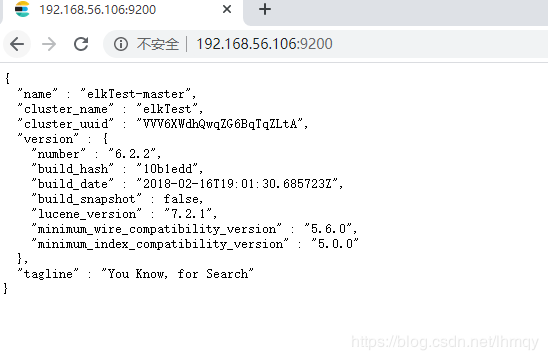
四、Head-master及node的配置
1.输入:vi /etc/profile 按shift+g定位到底部,然后按o在下一行插入以下内容:
export NODE_HOME=/opt/node8
export PATH=$PATH:$NODE_HOME/bin (如之前在java配置过PATH变量则在原先的尾部增加::$NODE_HOME/bin)
2.输入:source /etc/profile 激活配置文件,输入node -v 可以查看是否配置成功
3.输入:cd /opt/eshm
4.输入:npm install -g grunt-cli --等待的时间比较长,要有点耐心
5.输入:npm install 出错时需要输入:
npm install [email protected] --ignore-scripts
6.输入:vi Gruntfile.js,在以下位置高亮位置增加一行代码:hostname: ‘*’,
connect: {
server: {
options: {
port: 9100,
hostname: '*',
base: '.',
keepalive: true }
}
7.输入:vi _site/app.js,找到如下代码,并进行修改:
this.base_uri =this.config.base_uri ||this.prefs.get(“app-base_uri”) || “http://localhost:9200”;
修改成为:
this.base_uri =this.config.base_uri ||this.prefs.get(“app-base_uri”) || “http://192.168.56.110:9200”;
8.输入:npm run start 启动head-master

9.在windows界面,打开网页,输入:http://192.168.56.106:9100/

五、kibana安装,配置和实例
1.输入:cd /opt/kibana622
2.输入:vi config/kibana.yml 按shift+g跳转到行末,按o增加以下内容:
server.host: "192.168.56.106"
elasticsearch.url: "http://192.168.56.106:9200"
3.输入:./bin/kibana 运行kibana
4.在windows界面打开网页,输入http://192.168.56.106:5601/
